Kırık Ekranlı Android Cihazın Kilidi Nasıl Açılır (08.13.25)
Ekran, Android cihazınızın temel bileşenlerinden biridir. Onsuz SMS gönderemez, kişi ekleyemez, e-postaları kontrol edemez, oyun oynayamaz veya parmak dokunuşu gerektiren görevleri gerçekleştiremezsiniz. Android cihazınızı bozulduğunda kontrol etmenin birincil yolunun dokunmatik ekran olduğunu bilmek, büyük olasılıkla paniğe kapılacaksınız. Sonuçta, desen kilidinizi çizmenin veya şifrenizi girmenin bir yolu yoktur. Endişelenme, çünkü ekran çatlamış veya kırılmış olsa bile cihazınızın kilidini açmanın bir yolu var. Ekranı bozuk Android telefonların kilidini açmanın birkaç yolu:
1. Android Debug Bridge'i kullanın.Bu yöntem, Android cihazınızı bir PC'ye bağlamayı gerektirir. Kırık ekranlı bir Android'e erişmek için güçlü bir yöntem olsa da, Android cihazınızda USB hata ayıklama etkinse işe yarar. Yani, yapmadıysanız, aşağıdaki diğer yöntemleri denemeniz gerekir. Android Hata Ayıklama Köprüsü'nü nasıl kullanacağınız aşağıda açıklanmıştır:
- Android SDK paketini PC'nize http://developer.android.com/sdk/index.html adresinden indirin ve kurun. ZIP dosyası olarak gelir, bu yüzden onu çıkarmanız gerekir.
- Ardından, cihazınız için gerekli olan sürücüleri indirin. Bunları Android cihazınızın üreticisinin web sitesinden alabilirsiniz.
- PC'nizde Komut İstemi'ni başlatın ve Android SDK'nin konumuna gidin. güçlü> dosya. Bunu Komut İstemi'ne şunu yazarak yapabilirsiniz: 'cd C:/android/platform-tools.'
- Android cihazını bir USB kablosu kullanarak PC'nize bağlayın.
- Komut İstemi'nde 'cihaz ekle' komutunu yazın. Telefonunuz algılandığında, Komut İsteminde sayılar görüntülenecektir.
- Aşağıdaki iki komutu girin. İlkinden hemen sonra ikinci komutu yazdığınızdan emin olun. Ayrıca 1234'ü şifrenizle değiştirmeniz gerekir.
kabuk giriş metni 1234 ekleyin
Kabuk giriş anahtarı olayı 66
- Telefonunuzun kilidi şimdi açılmış olmalıdır ve içeriğinin ve verilerinin yedek dosyasını oluşturmaya devam edebilirsiniz.
Bu yöntem için Android cihazınıza, bir USB fareye ve bir OTG adaptörüne ihtiyacınız olacak. Android cihazınıza tekrar erişebilmeniz için cihazınızı bir OTG adaptörü kullanarak bir USB fareye bağlamanız gerekir.
Bu yönteme başlamadan önce cihazınızın yeterli pil ömrüne sahip olduğundan emin olmalısınız. fare kullanmak pilinizi tüketebilir. Pil ömrünü uzatmak ve cihazınıza çalışmaya devam etmesi için yeterli gücü vermek için Android temizleme aracını en kısa sürede indirip yüklemenizi öneririz.
- Cihazınızı mikro USB tarafına bağlayın OTG adaptörünün.
- USB fareyi adaptörün diğer tarafına takın.
- Cihazlar bağlandığında, cihazınızın ekranında bir işaretçi görünür.
- Bir şifre kombinasyonu veya kilit açma düzeni girmek için işaretçiyi kullanmaya başlayabilirsiniz.
- Ayrıca cihazınızın içeriğini yedeklemeye başlayabilirsiniz.
Çoğu Android cihazında, çevrimiçi olarak erişilebilen ve bir cihazın kilidini açmak veya kaybolursa yerini bulmak için kullanılabilen bir cihaz yöneticisi bulunur. Bunu nasıl kullanacağınız aşağıda açıklanmıştır:
- Bilgisayarınızda tercih ettiğiniz tarayıcıyı açın ve Android Cihaz Yöneticinizin web sitesini ziyaret edin.
- Giriş yapın ve bağlı cihazınızı tarayın. Android'inizin GPS'ini açtıysanız, bağlı cihazlar listesinde görünmesi gerekir.
- Cihazı tıklayın ve Kilitle'yi seçin. Yapmak istediğinizle çelişiyor gibi görünebilir, ancak bu seçenek, sahip olduğunuz dosyaları yedeklemeye yetecek kadar uzun süre cihazınızın ekran kilidini açmanıza olanak tanır.

Android cihazınızı bilgisayarınızda kontrol etmenizi ve görüntülemenizi sağlayan bir Chrome uygulaması vardır. Adı Vysor. Çalışması için USB bağlantısı gerekir.
- Öncelikle, Vysor uygulamasını indirin ve Chrome Tarayıcınıza yükleyin.
- Ardından, Vysor uygulamasını bilgisayarınıza indirin. Android cihaz. Cihazınızda ekranı kırık olduğu için bunu yapamadığınız için Google Play Store hesabınızı kullanın ve bunun yerine bilgisayarınıza yükleyin.
- Ayarlar > Geliştirici Seçenekleri. Ardından, etkinleştirmek için USB Hata Ayıklama'nın yanındaki anahtarı işaretleyin.
- Bir USB kablosu kullanın ve cihazınızı bilgisayarınıza bağlayın.
- Google Chrome'da Vysor'u açın. ve Cihaz Bul'a tıklayın. Ekranda bağlı cihazların bir listesi gösterilir.
- Cihazı seçin. Bundan sonra, Android'inizin ekranında, bağlantıyı doğrulamanızı ve USB hata ayıklamasına izin vermenizi isteyen bir mesaj açılır. Tamam'a dokunun.
- Bağlantı başarılı olursa, Android'inizin ekranında Vysor'un artık bağlı olduğunu belirten bir mesaj görünür.
- Bazı klavye kısayollarını kullanarak, Android cihazınıza zaten erişebilirsiniz.
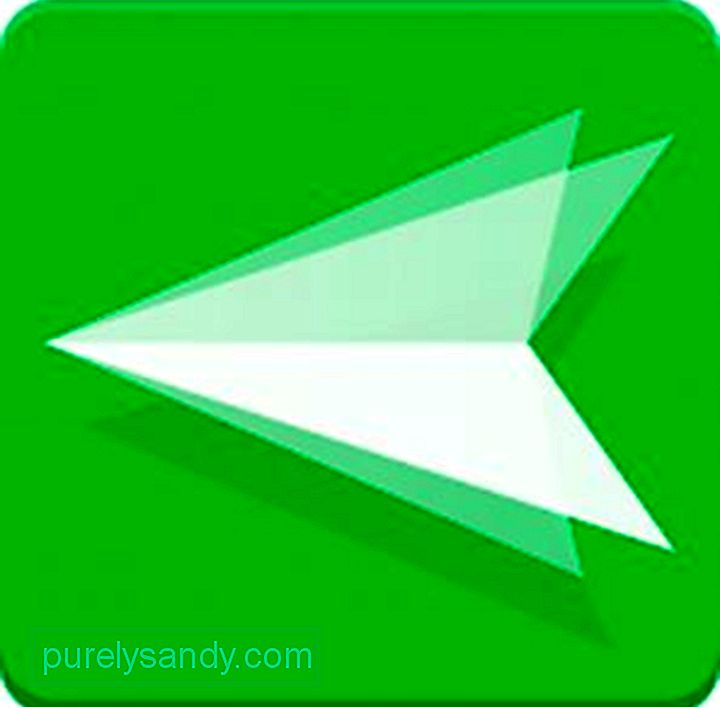
Son zamanlarda, Android cihazlar etkileyici AirMirror özelliğini tanıtan bir güncelleme aldı. Android cihazınızın arayüzünü bir bilgisayara görüntülemenize veya yansıtmanıza olanak tanır.
- Bilgisayarınızda Google Chrome'u başlatın ve web.airdroid.com adresine gidin. Airdroid uygulamasını kullanarak Android cihazınızı bağlamaya başlamak için bir hesap için kaydolun.
- Bir hesap oluşturduktan sonra, AirMirror eklentisini şuraya yükleyin. Google Chrome tarayıcınız.
- Başarıyla yüklendikten sonra AirMirror eklentisi açılır.
- Android cihazınızda, Ayarlar > Geliştirici Seçenekleri. Etkinleştirmek için USB Hata Ayıklama'nın yanındaki anahtarı işaretleyin.
- Bilgisayarınızın ekranına dönün ve Cihaz Yetkilendirmesi'ni tıklayın. Cihazınızı seçin.
- Artık bilgisayarınızı kullanarak Android cihazınızı kontrol edebilirsiniz.
Belki cihazınız hala tamir edilebilir, ancak bunu yapmak zaman alabilir. eskisi kadar işlevsel. O zaman gelene kadar, yukarıda verdiğimiz yöntemleri kullanarak cihazınızın verilerine erişmek için her şeyi deneyin. Cihazınız hasardan kurtulduktan hemen sonra bir ekran koruyucu veya kılıf kılıfı satın alarak cihazınızı herhangi bir fiziksel hasardan korumanızı öneririz.
Youtube videosu: Kırık Ekranlı Android Cihazın Kilidi Nasıl Açılır
08, 2025

